Was ist die Windows-Registrierung?
Die Windows-Registrierung ist eine zentralisierte, hierarchische Datenbank, die Ressourcen verwaltet und Konfigurationseinstellungen für Anwendungen im Windows-Betriebssystem speichert. Sicherheitskontodienste, Benutzeroberflächen und Gerätetreiber können die Windows-Registrierung verwenden. Sie unterstützt auch die Überwachung der Systemleistung und die Diagnose von Systemfehlern.
Die Windows-Registrierung gibt es seit Windows 95 und wird auch beim Konfigurieren von Programmen in Windows XP, Vista, Windows 7 bis hin zu Windows 10 und Windows 11 eingesetzt.
Früher stützten sich Windows-Computer auf eine Reihe individueller Konfigurationsdateien, darunter autoexec.bat, config.sys und .ini-Dateien. Diese Dateien wurden in Windows 95 durch ein organisiertes, hierarchisches Ordnersystem ersetzt. Sie können die Windows-Registrierung durch Eingabe von „regedit“ in der Windows-Taskleiste öffnen.
Da die Windows-Registrierung wichtige Konfigurationseinstellungen auf Ihrem Computer steuert, sollte sie ausschließlich von sachkundigen Benutzern aufgerufen oder bearbeitet werden.
Falls Ihre Festplatte zu 100 % ausgelastet ist, Sie mehr Arbeitsspeicher (RAM) benötigen oder einfach nur Ihren PC bereinigen möchten, werden Ihnen Änderungen an der Registrierung wahrscheinlich nicht weiterhelfen. Es gibt aber stets Ausnahmen. Daher ist es wichtig zu wissen, wie die Windows-Registrierung funktioniert und wie Sie das Regedit-Tool bei Bedarf einsetzen.
Wozu dient Regedit?
Regedit ist der Windows Registrierungs-Editor, ein grafisches Tool, mit dem Sie die Registrierung des Windows-Betriebssystems anzeigen, überwachen und bei Bedarf bearbeiten können. Mit Regedit können Sie Änderungen auf Stamm- oder Administratorebene an Ihrem Computer sowie an den von Anwendungen in der Registrierung gespeicherten Konfigurationseinstelllungen vornehmen. Lassen Sie beim Einsatz dieses Tools daher besondere Vorsicht walten.
Nur autorisierte Benutzer mit Administratorzugriff dürfen das Regedit-Tool verwenden. Für einen von Ihrem Arbeitgeber gestellten Bürorechner haben Sie womöglich keine Administratorrechte.
Wie funktioniert die Windows-Registrierung?
Die Registrierung unterstützt Windows bei der Verwaltung und dem Betrieb Ihres Computers. Sie ermöglicht den Zugriff auf kritische Ressourcen und hilft wichtigen Programmen bei der Konfiguration von Einstellungen. Die Registrierung weist eine hierarchische Datenbankstruktur mit Schlüsseln und Werten auf.
Registrierungsschlüssel sind Behälter, die sich wie Ordner verhalten und Werte oder Unterschlüssel enthalten. Registrierungswerte ähneln Dateien (nicht Behältern). Aufgrund der relativ einfachen Syntax und überschaubaren Benutzeroberfläche hat die Registrierung eine geringe Größe.
Nicht alle Anwendungen verwenden die Registrierung. Einige Apps stützen sich bei der Speicherung ihrer Einstellungen auf XML-Dateien oder lokale ausführbare Dateien. Beim Deinstallieren eines Programms werden normalerweise dessen Einstellungen aus der Registrierung gelöscht – aber nicht immer. Gelegentlich bleiben selbst nach der Deinstallation einer App bestimmte Konfigurationen oder andere Einstellungen zurück. In diesem Fall hilft es, Datenmüll von Ihrem PC zu entfernen.
Die Hauptzweige der Registrierung werden als Strukturen bezeichnet. Die meisten PCs haben fünf davon. Alle Ordner in der Registrierung mit Ausnahme dieser fünf Strukturen werden als Schlüssel (Keys) bezeichnet. Die Strukturen in der Windows-Registrierung tragen die folgenden Namen:
-
HKEY_CLASSES_ROOT: verfolgt die Standarddateizuordnungen. Hierdurch wird sichergestellt, dass Ihr Computer die richtige Datei öffnet, z. B. eine Word-Datei (.doc).
-
HKEY_CURRENT_USER: enthält Einstellungen speziell für Ihren Benutzernamen in Windows.
-
HKEY_LOCAL_MACHINE: enthält Kennwörter, Startdateien, Softwareinstallationsdateien und Sicherheitseinstellungen. Diese Struktur wird als HKLM abgekürzt und ist die wichtigste Struktur.
-
HKEY_USERS: genau wie die Struktur CURRENT_USER, allerdings ist sie für Situationen vorgesehen, in denen mehrere Benutzer beim Server oder Computer angemeldet sind.
-
HKEY_CURRENT_CONFIG: eine Echtzeitmessung unterschiedlicher Hardware-Aktivitäten. Die Informationen in dieser Struktur werden nicht dauerhaft in der Registrierung gespeichert.
Diese Strukturen enthalten weitere Ordner, die als Schlüssel bezeichnet werden. Schlüssel enthalten Werte, bei denen es sich um die Einstellungen selbst handelt. Schlüsseleinstellungen sind sehr präzise. Sie bestehen aus Ziffern und Codes, die beispielsweise vorgeben, wie schnell ein Buchstabe wiederholt auf Ihrem Bildschirm angezeigt wird, wenn Sie die zugehörige Taste drücken. Wahrscheinlich verschwenden Sie kaum einen Gedanken an derartige Einstellungen, aber sie müssen dennoch festgelegt werden. Diese Angaben werden in den Windows-Registrierungsschlüsseln und -werten gespeichert.
Hier sehen Sie den Registrierungs-Editor von Windows 10 mit einer Liste detaillierter Farbeinstellungen:
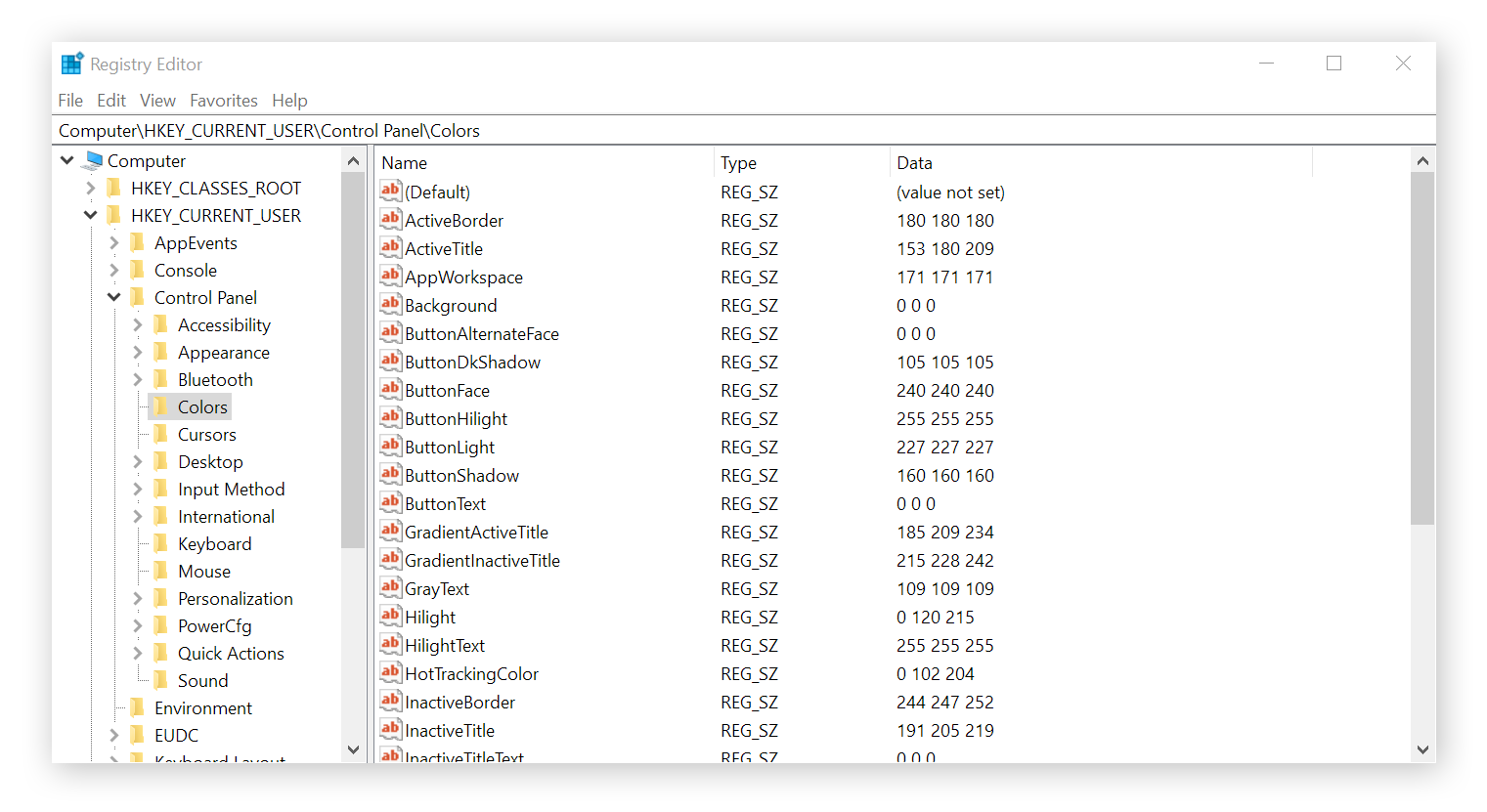
Die Registrierung bietet vielfältige Möglichkeiten zur Systemanpassung. Sie sollten Ihr System jedoch sichern, ehe Sie die Registrierung bearbeiten. Ganz gleich, ob Sie einen Gaming-PC der Spitzenklasse mit Windows 10 oder einen Laptop aus dem unteren Leistungsspektrum im Büro verwenden, die Registrierung ist gleichermaßen wichtig und sollte nur bearbeitet werden, wenn es unumgänglich ist.
Wann Sie die Windows-Registrierung verwenden sollten
Eventuell müssen Sie die Windows-Registrierung verwenden, um Leistungsprobleme zu beheben, beispielsweise wenn Ihr Computer ständig abstürzt. Die Bearbeitung der Registrierung bietet sich auch an, wenn Sie Teile Ihres Benutzererlebnisses ändern möchten, wie etwa Ihre Desktopeinstellungen. Es kann vorkommen, dass Elemente in Ihrer Registrierung beschädigt sind. In diesem Fall sollten Sie einen Registry Cleaner eines vertrauenswürdigen Softwareanbieters einsetzen.
Bevor Sie Änderungen vornehmen, sollten Sie stets eine Sicherung der Registrierung erstellen. Eine Sicherung nimmt nicht in viel Platz in Anspruch und falls etwas misslingen sollte, werden Sie dankbar dafür sein.
Registrierungsfehler können entstehen, wenn sich Schlüssel oder Werte nicht an ihrem üblichen Platz befinden. Bei einem Stromausfall wird womöglich ein Teil der Registrierung nicht gespeichert, wodurch die hierarchische Struktur durcheinander gerät. Sofortiger Handlungsbedarf besteht, wenn Malware in Ihre Registrierung eingedrungen sein könnte. Wenn Sie dies vermuten, setzen Sie umgehend eine Software zum Entfernen von Malware ein. Laden Sie für umfassende Echtzeit-Sicherheit kostenlose Antivirus-Software für Windows 10 oder Windows 11 herunter.
Aufgrund der Präzision der Registrierungswerte können Sie Ihr Erlebnis auf eine Weise anpassen, die über das normale Einstellungsmenü nicht möglich wäre. Als erfahrener Benutzer können Sie sogar die Windows-Registrierung bearbeiten, um Ihren PC zu beschleunigen.
Falls die Registrierung beschädigte Elemente enthält oder Ihr System durch Datenmüll verstopft ist, sollten Sie zuerst eines der besten PC-Bereinigungstools ausprobieren. Manchmal hilft es schon, einfach Ihre temporären Dateien zu löschen.
Da die Registrierung für die Systemleistung kritisch ist, kann es bei Ihrem Computer schnell zu einer Fehlfunktion kommen, wenn Elemente durcheinander geraten. Ein vertrauenswürdiges PC-Optimierungstool kann Ihnen beim Aufräumen der Registrierung behilflich sein – und das ohne das Risiko, das Sie eingehen, wenn Sie die Registrierung selbst bearbeiten.
Avast Cleanup entfernt den Datenmüll, der sich in der Registrierung ansammelt, und sorgt dafür, dass Ihr Computer stets in Bestform ist und reibungslos läuft. Dank einer integrierten automatischen Wartungsfunktion bleibt es Ihnen zudem nach der Installation erspart, die richtigen Einstellungen finden zu müssen.
So öffnen Sie die Windows-Registrierung
Der Zugriff auf die Registrierung ist einfach. Wie aber bereits eingangs erwähnt, sollten Änderungen ausschließlich von fachkundigen Benutzern vorgenommen werden. So öffnen Sie die Windows-Registrierung:
-
Geben Sie im Suchfeld der Taskleiste regedit ein und wählen Sie „Registrierungs-Editor“.
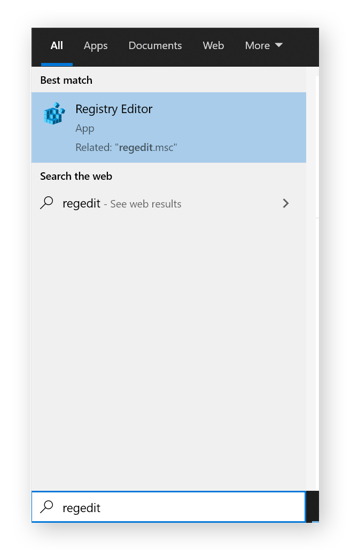
-
Bestätigen Sie im angezeigten Fenster mit einem Klick auf Ja, dass der Editor geöffnet werden soll. Der Registrierungs-Editor wird geöffnet und die fünf Hauptordner (oder Strukturen) der Registrierung werden aufgelistet.
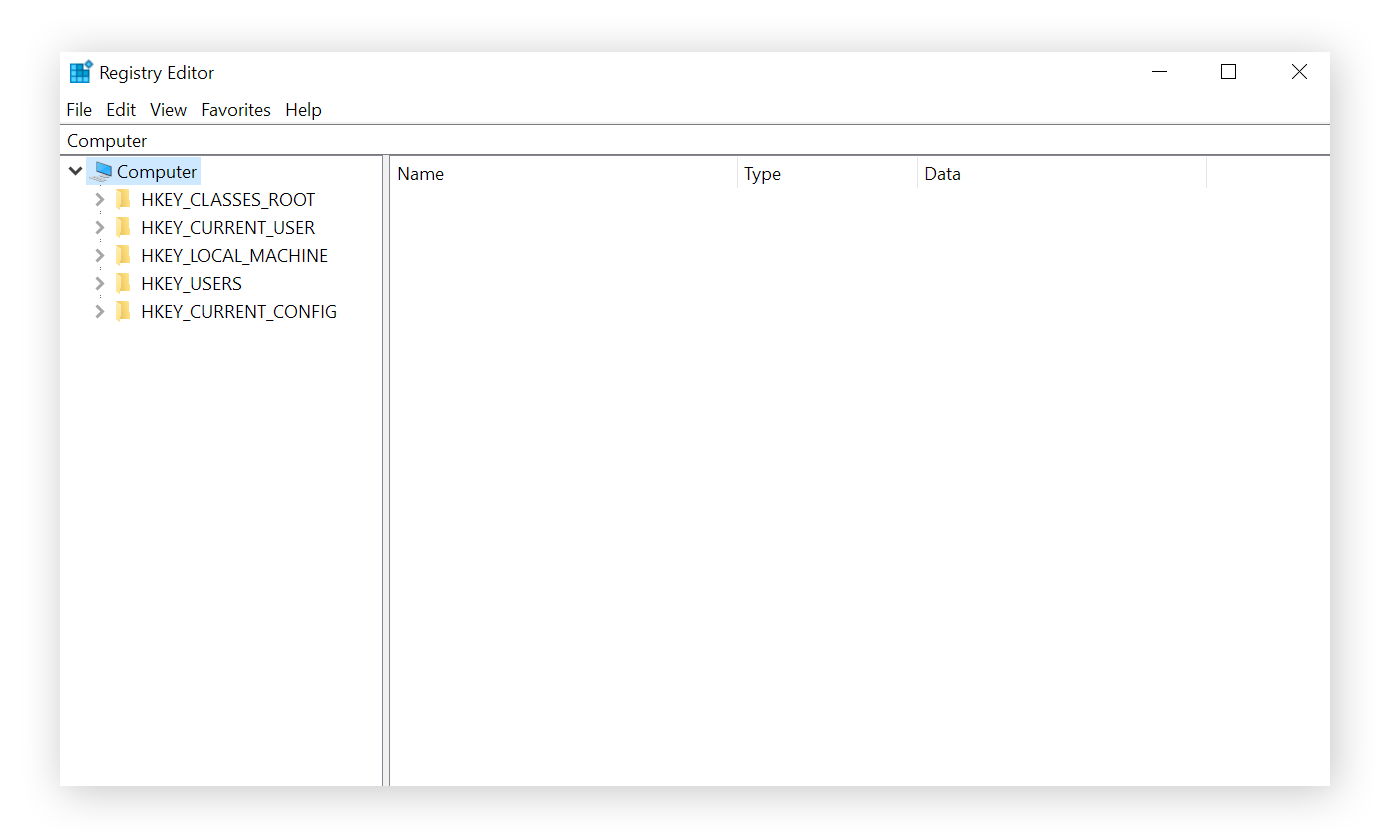
Die Registrierung mag nicht sehr eindrucksvoll aussehen, ist aber einer der wichtigsten Bestandteile Ihres Computers. Ohne sie würde Ihr Computer nicht richtig funktionieren. Wenn Sie auf die einzelnen Einträge klicken, können Sie sich die Schlüssel und Werte der Registrierung genauer ansehen. Aber ändern Sie Einträge nur, wenn Sie ein erfahrener Benutzer sind. Die Schlüssel und Werte haben undurchschaubare Namen und Sie könnten versehentlich ein Designelement oder eine Startfunktion ändern.
So sichern Sie die Windows-Registrierung
Ehe Sie eine Änderung der Registrierung erwägen, erstellen Sie eine Sicherung. Sie haben es hier mit einer kritischen Datenbank in Ihrem Computer zu tun, die dafür sorgt, dass Ihr Betriebssystem ordnungsgemäß funktioniert. Sollte etwas misslingen, muss es Ihnen möglich sein, den vorherigen Zustand wiederherzustellen.
So sichern Sie die Windows-Registrierung:
-
Klicken Sie in Regedit (Registrierungs-Editor) auf Datei und wählen Sie Exportieren.
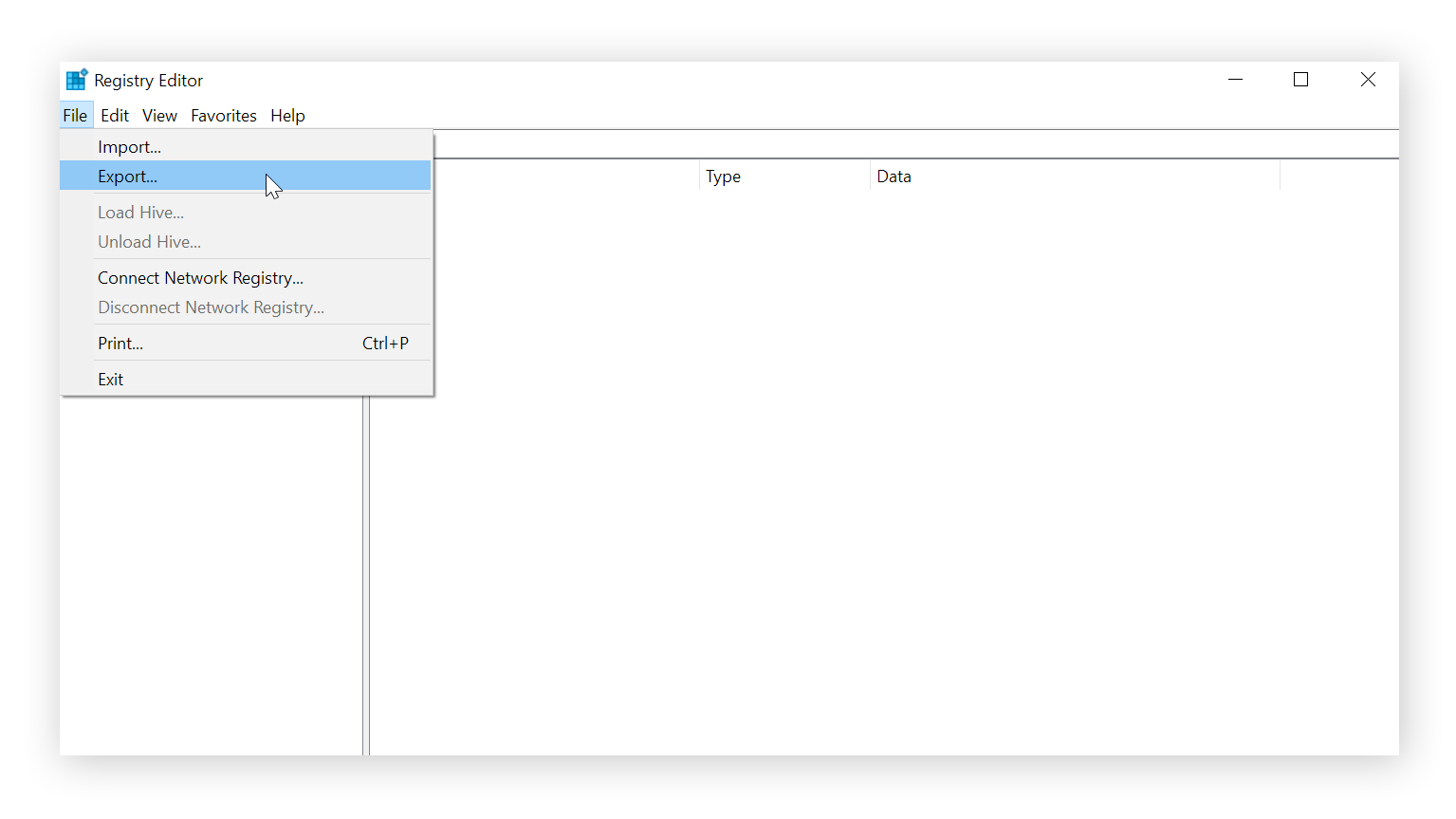
-
Wählen Sie einen Dateinamen und einen Speicherort für die Sicherung. Klicken Sie auf Speichern.
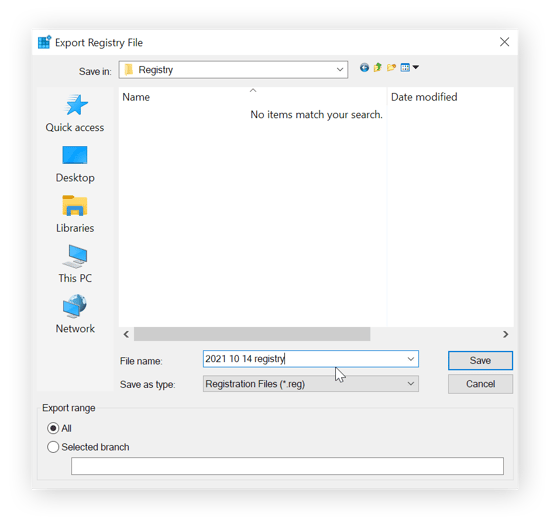
-
Nachdem die Sicherung gespeichert wurde, können Sie sie im Datei-Explorer anzeigen.
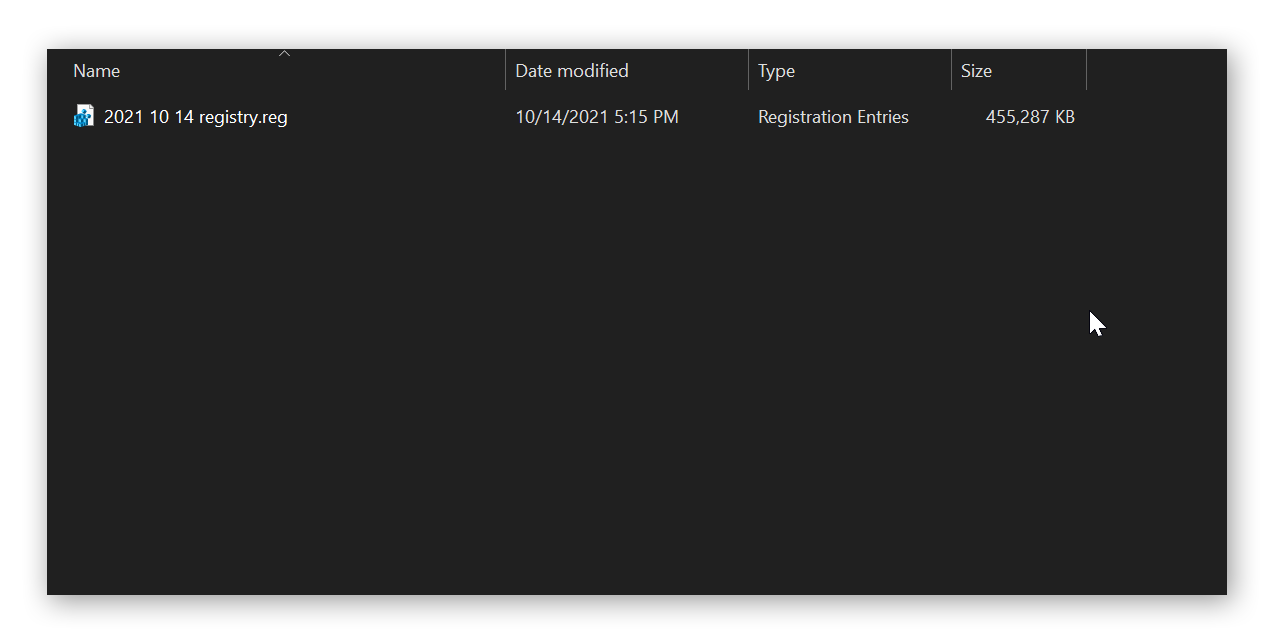
Sollte etwas misslingen, können Sie die Sicherung importieren. Öffnen Sie dazu den Registrierungs-Editor (regedit), klicken Sie auf Datei, wählen Sie Importieren und dann die Sicherungsdatei, die Sie soeben erstellt haben. Wir empfehlen, Ihre Registrierung zu sichern, ehe Sie ein Registry Cleaner-Tool eines Drittanbieters ausführen (viele dieser Tools werden Sie ohnehin auffordern, eine Sicherung anzulegen).
Falls Sie andere Dateien sichern müssen, bietet es sich eventuell an Ihre Festplatte zu klonen. Zwar ist es nicht nötig, Ihre Festplatte zu sichern, wenn Sie die Registrierung bearbeiten. Es kann aber nicht schaden, stets eine Sicherung der Festplatte für Notfälle parat zu haben.
Sorgen Sie mit Avast Cleanup für einen reibungslosen Betrieb Ihrer Geräte
Wir haben uns einige der komplexesten Funktionen Ihres Windows-PC angesehen. Denken Sie daran, dass die Registrierung fast immer tabu ist – fassen Sie sie nur unter den wachsamen Augen eines Experten an.
Bei Avast Cleanup ist die Registrierung in den besten Händen. Das Tool wurde von Windows-Optimierungsexperten eigens konzipiert und sorgt dafür, dass Ihre Registrierung stets optimal funktioniert. Avast Cleanup spürt übrig gebliebene Einträge von Programmen auf, die Sie nicht mehr benötigen oder längst deinstalliert haben. Darüber hinaus erledigt es ganz mühelos alle Aufräumarbeiten, die gelegentlich in der Registrierung anfallen.